
Insteon adalah salah satu lini produk smarthome yang paling populer — dan bisa dibilang paling kuat — di luar sana. Jika Anda baru saja memulai Insteon, berikut ini cara menyiapkan hub dan perangkat pertama Anda.
Apa itu Insteon?
TERKAIT: Apakah Produk Smarthome "ZigBee" dan "Z-Wave" itu?
Insteon, paling sederhana, adalah a lini produk smarthome . Insteon membuat outlet cerdas, bola lampu dan sakelar cerdas, termostat cerdas, sensor gerak, kamera keamanan, dan produk lainnya yang dirancang untuk menjadi semacam "toko serba ada" untuk semua kebutuhan smarthome Anda. Anda hanya perlu file Hub Insteon atau Hub Pro untuk mengontrol semuanya.
Tidak seperti banyak hub smarthome lainnya, yang menggunakan Wi-Fi, ZigBee, atau Z-Wave untuk berkomunikasi dengan produk yang berbeda, Insteon menggunakan protokol miliknya sendiri. Itu memang memiliki dukungan terbatas untuk beberapa produk non-Insteon – seperti Nest Thermostat dan Amazon Echo – tetapi tidak menawarkan integrasi apa pun dengan IFTTT .
Sebaliknya, kekuatan nyata Insteon muncul ketika dikombinasikan dengan Sistem X10 . Faktanya, ini benar-benar hasil imbang terbesarnya. Insteon bisa sangat sederhana dengan fungsionalitas dasar, atau bisa sangat rumit dan sangat kuat (belum lagi mahal). Jika Anda mencari sesuatu yang lebih di tengah (cukup kuat dan ramah pengguna), bagaimanapun, Insteon mungkin tidak tepat untuk Anda.
Cara Mengatur Hub Anda
Jadi, Anda memiliki Insteon Hub dan satu atau dua produk yang ingin Anda kontrol dengannya. Menyiapkannya cukup sederhana: pertama, ambil Hub Anda dan hubungkan ke dinding dan router Anda melalui Ethernet. Pastikan itu mudah dijangkau, karena Anda akan perlu mengaksesnya lagi nanti.
Unduh dan instal aplikasi Insteon untuk Hub, tersedia untuk iOS dan Android . Pilih "Buat Akun Insteon Baru" di halaman pertama. Terima persyaratan lisensi dan buat akun Anda.
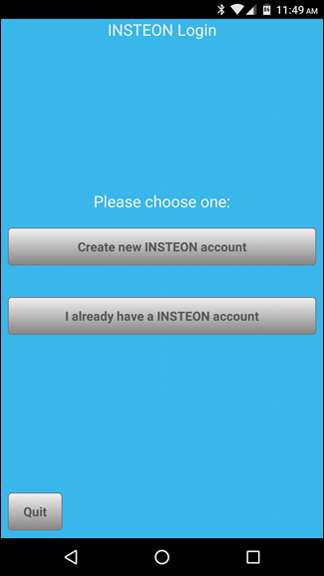
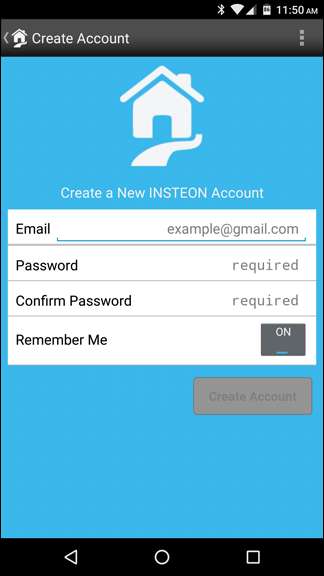
Colokkan hub Anda (jika belum), dan ketuk berikutnya di aplikasi.
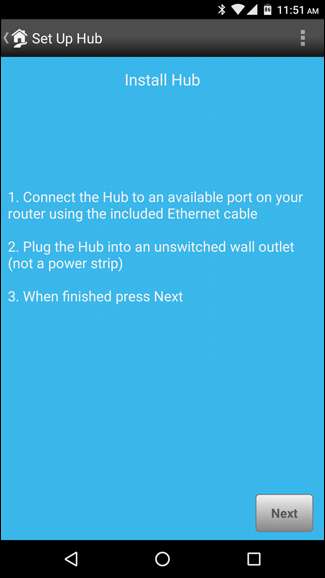
Selanjutnya, Anda akan dimintai nama pengguna dan sandi. Anda akan menemukannya pada stiker di bagian bawah hub Anda. Kalau tidak. Anda dapat mengetuk tombol "Pindai Kode QR" dan memindai kode QR di bagian bawah hub Anda.
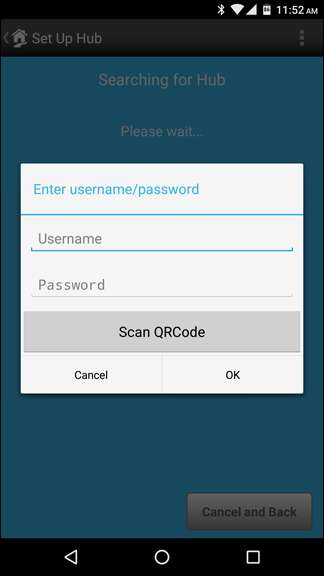

Setelah hub Anda diidentifikasi, Insteon akan meminta Anda untuk mulai menambahkan perangkat.
Cara Menambahkan Perangkat Baru
Ambil perangkat yang ingin Anda tambahkan – kami akan menggunakan outlet cerdas luar ruang sebagai contoh – dan ambil gambar kode QR dan kode perangkat pada stikernya. Ini sangat berguna jika Anda meletakkannya di tempat yang sulit dijangkau.
Kemudian hubungkan perangkat dan lanjutkan prosesnya. Jika ini adalah perangkat pertama Anda, Insteon akan membawa Anda langsung ke layar "Add Device". Jika tidak, Anda harus membukanya dari layar utama aplikasi dengan membuka Ruangan> Semua Perangkat, lalu mengklik tanda “+” di pojok kanan atas.

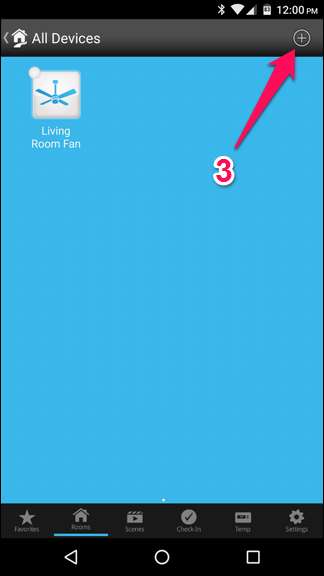
Pada layar Add Device, Insteon akan memberi Anda daftar perangkat yang memungkinkan. Tap salah satu yang cocok dengan perangkat yang Anda tambahkan. Dalam kasus kami, kami menambahkan modul plugin, jadi kami akan mengetuknya.
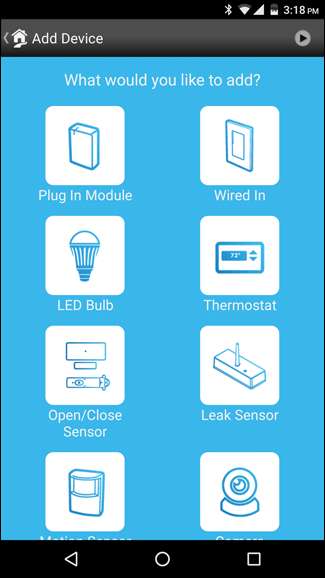
(Jika perangkat Anda tidak terdaftar, gulir ke bawah dan pilih "Perangkat INSTEON Lain").
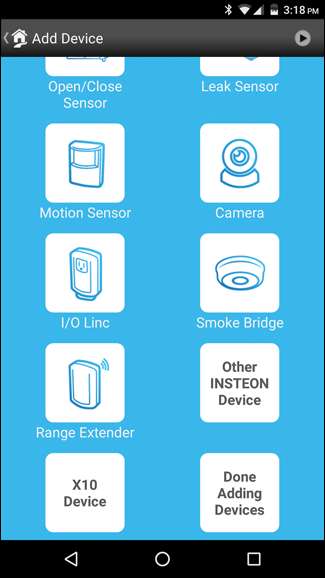
Selanjutnya, tekan dan tahan tombol "Set" pada perangkat Anda sampai berbunyi bip atau mulai berkedip, Atau, ketuk tombol "Tambahkan Menurut ID" di bagian bawah layar Anda, dan ketik nomor ID perangkat. Insteon akan mencari dan mengatur perangkat Anda.
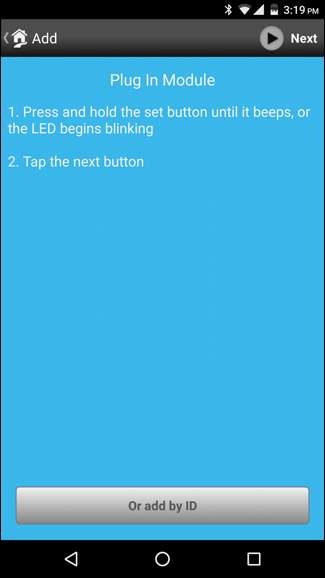
Setelah menemukan perangkat Anda, Anda dapat memberinya nama, memilih ikon, menetapkannya ke ruangan, dan menyesuaikan sejumlah pengaturan lainnya.
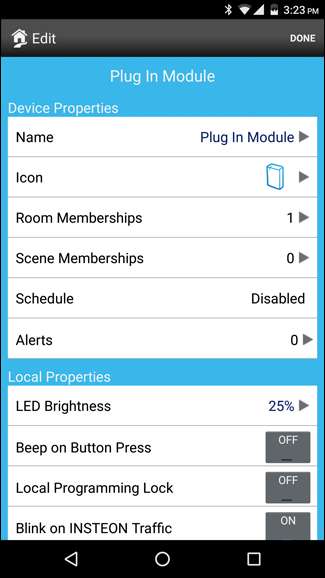
Jika sudah selesai, ketuk "Selesai".
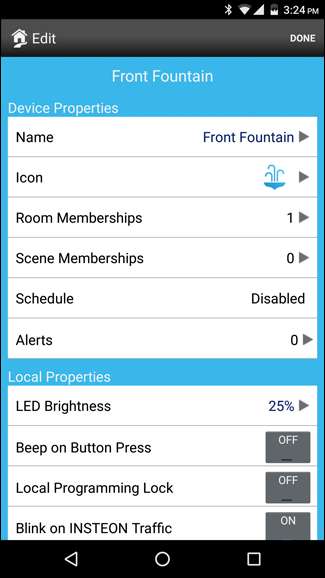
Perangkat akan muncul di layar Insteon utama Anda, dan Anda dapat menyalakan dan mematikannya dari sana.
TERKAIT: Cara Mengontrol Insteon Smarthome Anda dengan Amazon Echo
Beberapa perangkat Insteon juga mendukung Amazon Echo, sementara yang lain lebih setengah didukung. Tetapi jika Anda menempatkan perangkat tersebut ke dalam beberapa adegan, Anda dapat mengontrolnya dengan suara Anda seperti itu. Jika Anda memiliki Echo, pastikan untuk membaca panduan kami tentang pengaturannya dengan Insteon untuk info lebih lanjut.







